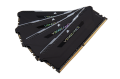4. HyperX NGENUITY
La gestione della Alloy Elite 2 e del Pulsefire Haste è affidata al software unificato HyperX NGENUITY, un applicativo per Windows 10 che potete scaricare tramite questo link.
Una volta avviato il software, prima di poter accedere alla schermata relativa ad una delle periferiche connesse ci verrà richiesto di aggiornare il firmware qualora, chiaramente, fosse disponibile una nuova versione.
Di default il menu è in lingua inglese ma, ad ogni modo, andando nelle "Impostazioni", in basso a sinistra, sarà possibile scegliere quella italiana.
Partendo dalla Alloy Elite 2, la prima schermata, quella relativa alla tab "Luci", ci permette di personalizzarne la retroilluminazione.
| | |
| | |
Sono disponibili sette effetti ciclici predefiniti (loop effect) e tre di tipo ad attivazione (triggered effect), personalizzabili, a seconda dei casi, in termini di opacità, velocità e angolatura o direzione.
Cliccando su "Selezione", inoltre, è possibile andare a cambiare il colore di ogni singolo tasto.
| | | |
In alto a destra sono presenti invece altre tre voci, agendo sulle quali si aprirà una tendina che ci permetterà di regolare la luminosità, decidere quali combinazioni di tasti disattivare durante la Game Mode e gestire i profili.
La sezione "Tasti" è dedicata invece alla relativa mappatura: La Alloy Elite 2 è completamente programmabile e ogni tasto può essere riconfigurato a nostro piacimento, dall'assegnazione di una semplice key fino alla creazione di macro articolate.
| | |
| | |
Passando al Pulsfire Haste, il software mette a disposizione in totale quattro effetti di illuminazione predefiniti, dei quali potremo modificare opacità, colore e velocità.
| | |
Anche in questo caso, cliccando sulla seconda tab in alto, avremo accesso alla mappatura dei pulsanti del nostro mouse, mentre tramite la terza, denominata "Sensore", saremo in grado di gestire i cinque profili di risoluzione personalizzabili con un intervallo da 50 DPI ciascuno.
| | |
Non manca anche la possibilità di cambiare il polling rate, potendo scegliere tra 125, 250, 500 e 1000Hz, mentre è del tutto assente l'impostazione per poter modificare il Lif off Distance (LOD), ovvero la distanza di sollevamento oltre la quale il sensore smette di tracciare sulla superficie.